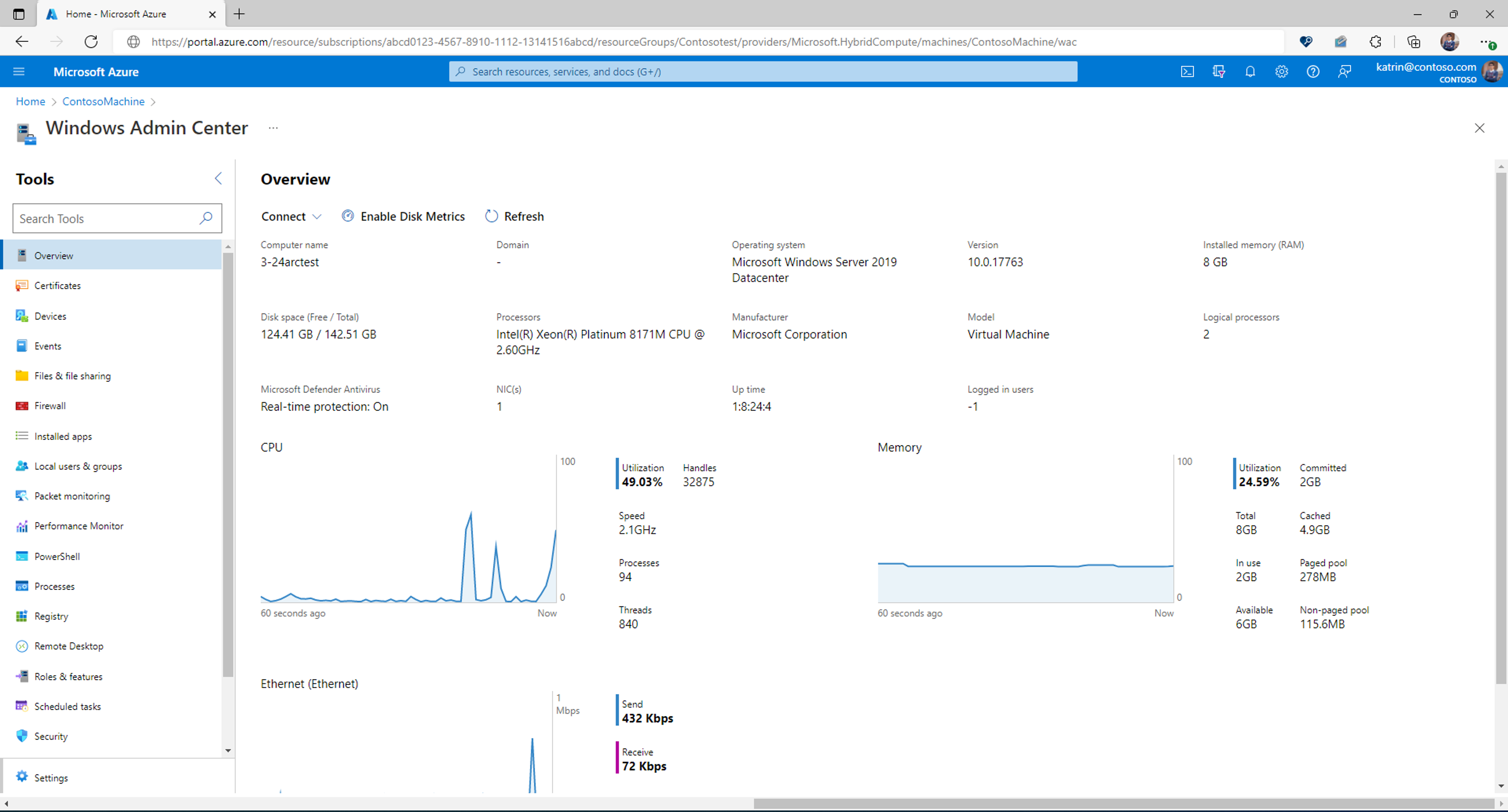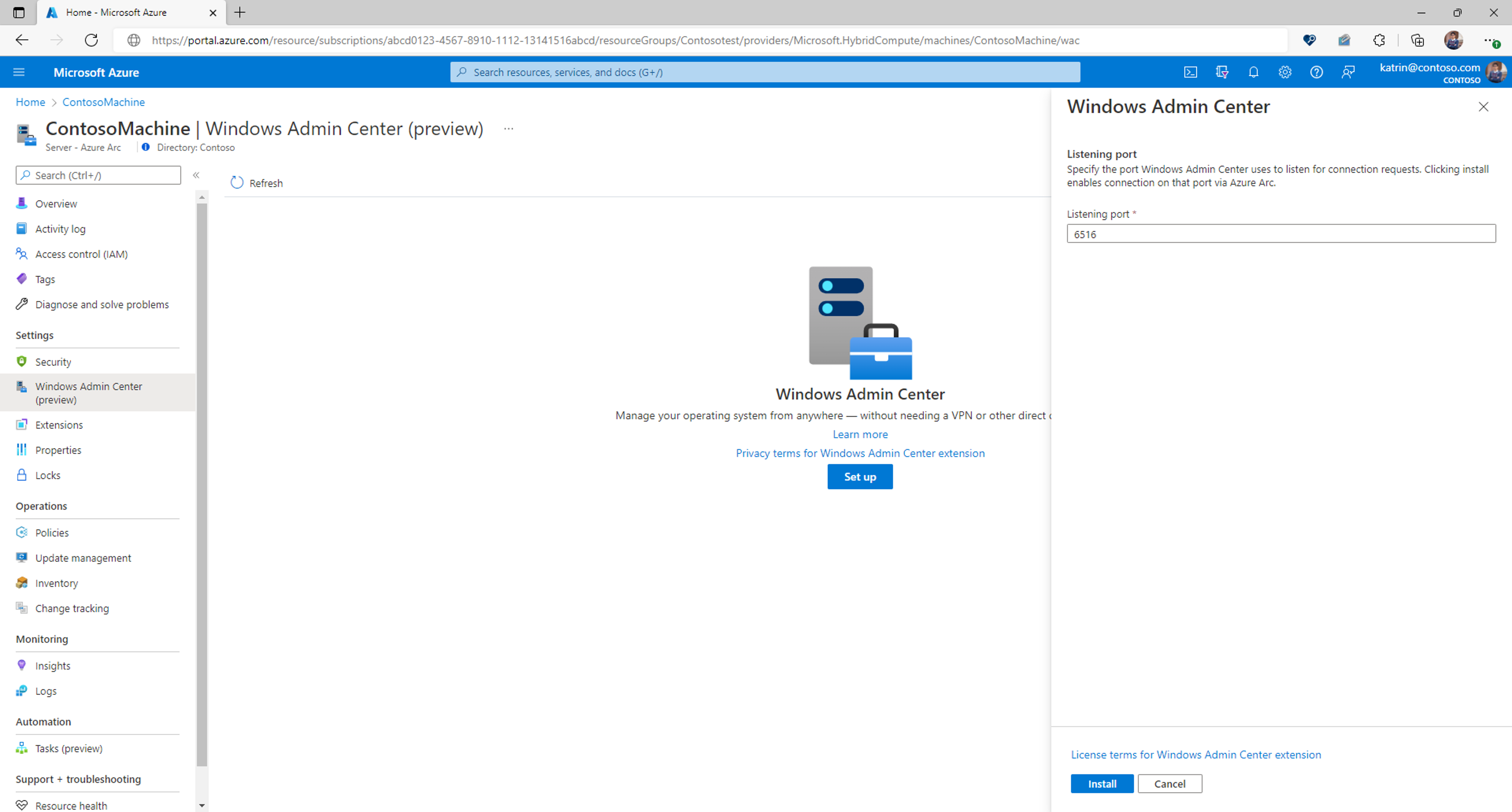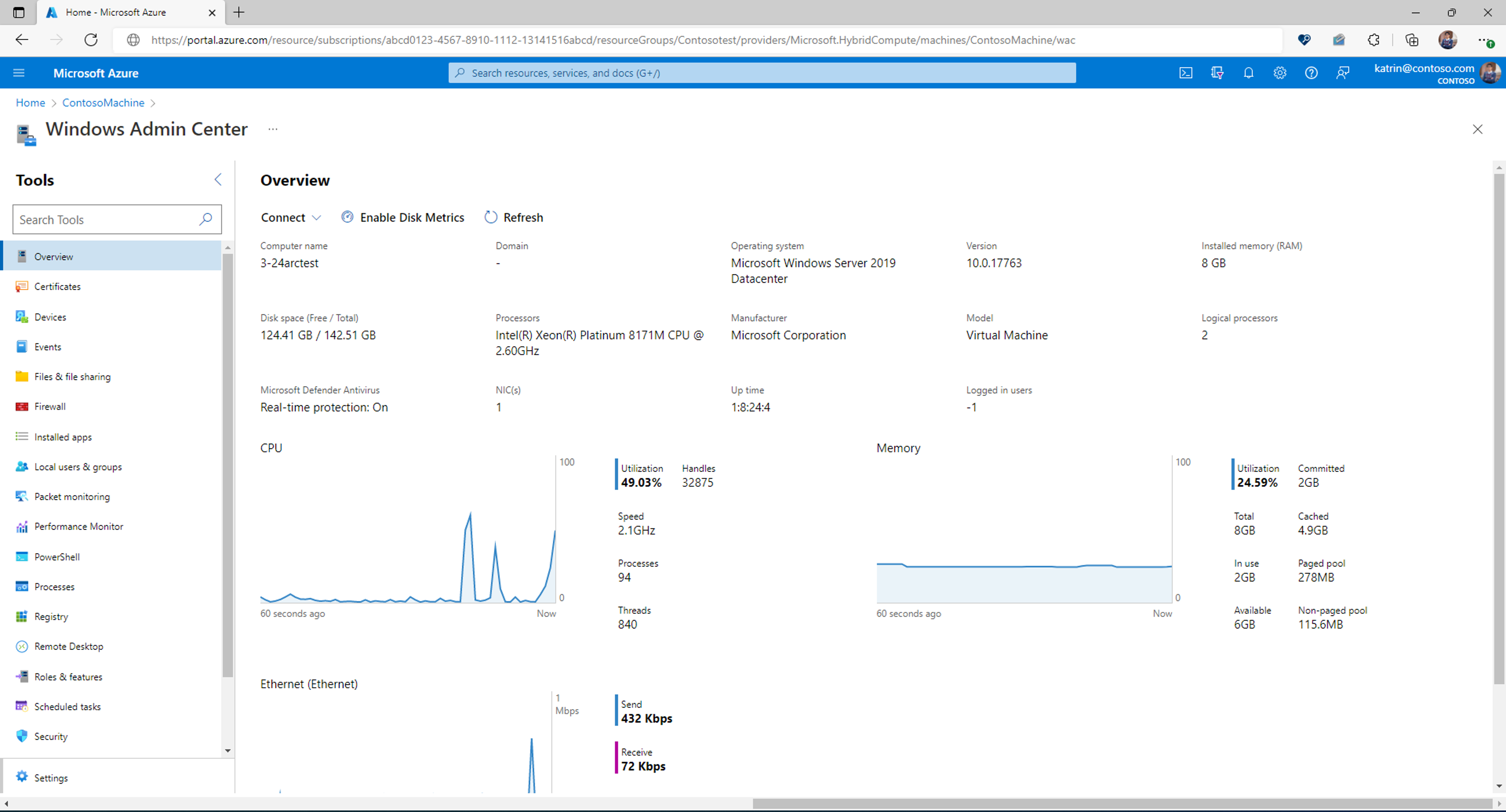Catatan
Akses ke halaman ini memerlukan otorisasi. Anda dapat mencoba masuk atau mengubah direktori.
Akses ke halaman ini memerlukan otorisasi. Anda dapat mencoba mengubah direktori.
Important
Azure Connected Machine Agent (agen Arc) versi 1.36 dan 1.35 memutuskan koneksi ke Pusat Admin Windows. This has been fixed in later versions of the Arc agent (1.37+) The current version can be downloaded here.
Menggunakan Pusat Admin Windows di portal Azure memungkinkan Anda mengelola sistem operasi Windows Server dari server berkemampuan Arc Anda, yang dikenal sebagai komputer hibrid. Anda dapat mengelola komputer hibrid dengan aman dari mana saja–tanpa memerlukan VPN, alamat IP publik, atau konektivitas masuk lainnya ke komputer Anda. Untuk mempelajari selengkapnya tentang server yang mengaktifkan Arc, lihat Apa itu server dengan dukungan Azure Arc?.
Dengan ekstensi Pusat Admin Windows di Azure, Anda mendapatkan fungsionalitas manajemen, konfigurasi, pemecahan masalah, dan pemeliharaan untuk mengelola server berkemampuan Arc Anda di portal Azure. Infrastruktur Windows Server dan manajemen beban kerja tidak lagi mengharuskan Anda untuk membuat garis pandang atau Protokol Desktop Jarak Jauh (RDP)-semuanya dapat dilakukan secara asli dari portal Azure. Pusat Admin Windows menyediakan alat yang biasanya Anda temukan di Manajer Server, Manajer Perangkat, Pengelola Tugas, Manajer Hyper-V, dan sebagian besar alat Konsol Manajemen Microsoft (MMC) lainnya.
Artikel ini menyediakan gambaran umum penggunaan Pusat Admin Windows di portal Azure, persyaratan, dan cara menginstal Pusat Admin Windows di portal Azure dan menggunakannya untuk mengelola komputer hibrid Anda. Ini juga menjawab pertanyaan yang sering diajukan, dan menyediakan daftar masalah dan tips yang diketahui untuk pemecahan masalah jika ada sesuatu yang tidak berfungsi.
Gambaran Umum Pusat Admin Windows di Azure
Pusat Admin Windows di portal Azure menyediakan alat penting untuk mengelola Windows Server yang berjalan pada satu komputer hibrid. Anda dapat mengelola komputer hibrid tanpa perlu membuka port masuk apa pun di firewall Anda.
Menggunakan Pusat Admin Windows di portal Azure, Anda dapat mengelola:
- Certificates
- Devices
- Events
- Berbagi file dan file
- Firewall
- Installed apps
- Semua pengguna dan grup
- Performance Monitor
- PowerShell
- Processes
- Registry
- Desktop Jauh
- Peran dan Fitur
- Scheduled tasks
- Services
- Storage
- Updates
- Virtual machines
- Virtual switches
Kami tidak mendukung ekstensi lain untuk Pusat Admin Windows di portal Azure saat ini.
Warning
Jika Anda menginstal Windows Admin Center secara manual pada komputer hibrid Anda untuk mengelola beberapa sistem, mengaktifkan Pusat Admin Windows di Azure akan menggantikan instans Pusat Admin Windows yang ada dan menghapus kemampuan untuk mengelola komputer lain. Anda akan kehilangan akses ke instans Pusat Admin Windows yang disebarkan sebelumnya.
Requirements
Bagian ini menyediakan persyaratan untuk menggunakan Pusat Admin Windows di portal Azure untuk mengelola komputer hibrid:
- Akun Azure dengan langganan aktif
- Azure permissions
- Ketersediaan wilayah Azure
- Persyaratan komputer hibrid
- Networking requirements
Akun Azure dengan langganan aktif
Anda memerlukan akun Azure dengan langganan aktif untuk menyebarkan Pusat Admin Windows. Jika Anda belum memilikinya, Anda dapat membuat akun secara gratis.
During the deployment of Windows Admin Center, we'll attempt to register the Microsoft.HybridConnectivity resource provider for your subscription.
Important
Anda harus memiliki izin untuk mendaftarkan penyedia sumber daya, yang memerlukan operasi */register/action. Ini termasuk jika Anda diberi peran kontributor atau pemilik pada langganan Anda.
Note
Pendaftaran penyedia sumber daya adalah tugas satu kali per langganan.
Untuk memeriksa status penyedia sumber daya dan mendaftar jika diperlukan:
- Sign in to the Azure portal.
- Select Subscriptions.
- Pilih nama langganan Anda.
- Select Resource providers.
- Search for Microsoft.HybridConnectivity.
- Verify that the status of Microsoft.HybridConnectivity is Registered.
- If the status is NotRegistered, select Microsoft.HybridConnectivity, and then select Register.
Azure permissions
To install the Windows Admin Center extension for an Arc-enabled server resource, your account must be granted the Owner, Contributor, or Windows Admin Center Administrator Login role in Azure.
Connecting to Windows Admin center requires you to have Reader and Windows Admin Center Administrator Login permissions at the Arc-enabled server resource.
Pelajari selengkapnya tentang menetapkan peran Azure menggunakan portal Azure
Ketersediaan wilayah Azure
Pusat Admin Windows didukung di wilayah Azure berikut ini:
- Australia Timur
- Brasil Selatan
- Kanada Tengah
- Kanada Timur
- India Tengah
- US Tengah
- Asia Timur
- US Timur
- US Timur 2
- Prancis Tengah
- Jepang Timur
- Korea Tengah
- US Tengah Utara
- Eropa Utara
- Afrika Selatan Utara
- US Tengah Selatan
- Asia Tenggara
- Swedia Tengah
- Swiss Utara
- UAE Utara
- UK Selatan
- UK Barat
- Barat Sentral AS
- Eropa Barat
- US Barat
- Barat AS 2
- Barat AS 3
Note
Pusat Admin Windows tidak didukung di Azure Tiongkok 21Vianet, Azure Government, atau cloud non-publik lainnya
Persyaratan Mesin Hibrid
Untuk menggunakan Pusat Admin Windows di portal Azure, agen Pusat Admin Windows harus diinstal pada setiap komputer hibrid yang ingin Anda kelola melalui ekstensi Azure VM. Pastikan komputer Anda tersambung ke Azure Arc sebelum melanjutkan. Untuk mempelajari selengkapnya tentang onboarding komputer Anda ke Azure Arc, lihat Menyambungkan komputer Windows Server ke Azure melalui Penyiapan Azure Arc. Komputer hibrid harus memenuhi persyaratan berikut:
- Windows Server 2016 atau yang lebih baru
- RAM 3 GB atau lebih
- Agen Azure Arc versi 1.13.21320.014 atau lebih baru
- Anda harus menggunakan jenis lisensi Windows Server Pay-as-you-go atau Jaminan Perangkat Lunak
Important
Mulai 1 November 2024, Pusat Admin Windows untuk Azure Arc mengharuskan komputer hibrid Anda memiliki jenis lisensi Prabayar atau Jaminan Perangkat Lunak untuk digunakan. Semua penginstalan baru agen Pusat Admin Windows harus mematuhi persyaratan ini. Komputer dengan Pusat Admin Windows untuk Azure Arc yang diinstal sebelum 1 November 2024, dapat terus menggunakan Pusat Admin Windows untuk Azure Arc hingga 12 bulan tanpa pembaruan hingga 1 November 2025.
Networking requirements
Komputer hibrid harus memenuhi persyaratan jaringan berikut:
Akses internet keluar atau aturan port keluar yang memungkinkan lalu lintas HTTPS ke titik akhir berikut:
-
*service.waconazure.comor theWindowsAdminCenterservice tag pas.windows.net*.servicebus.windows.net
-
Note
Tidak ada port masuk yang diperlukan untuk menggunakan Pusat Admin Windows.
Mesin manajemen tempat portal Azure berjalan harus memenuhi persyaratan jaringan berikut:
- Akses internet keluar melalui port
443
Pastikan Anda meninjau perangkat yang didukung dan browser yang direkomendasikan sebelum mengakses portal Azure dari komputer atau sistem manajemen.
Menginstal Pusat Admin Windows di portal Azure
Sebelum bisa menggunakan Pusat Admin Windows di portal Azure, Anda harus menyebarkan ekstensi VM Pusat Admin Windows menggunakan langkah-langkah berikut:
- Buka portal Azure dan navigasikan ke server yang didukung Arc Anda.
- Under the Settings group, select Windows Admin Center.
- Specify the port on which you wish to install Windows Admin Center, and then select Install.
Menyambungkan ke Pusat Admin Windows di portal Azure
Setelah Anda menginstal Windows Admin Center pada komputer hibrid Anda, lakukan langkah-langkah berikut untuk menyambungkannya dan menggunakannya untuk mengelola Windows Server:
- Open the Azure portal and navigate to your Arc-enabled server, and then under the Settings group, select Windows Admin Center (preview).
- Select Connect.
Note
Mulai Agustus 2022, Windows Admin Center sekarang memungkinkan Anda menggunakan autentikasi berbasis ID Microsoft Entra untuk komputer hibrid Anda. Anda tidak akan lagi dimintai kredensial akun administrator lokal.
Pusat Admin Windows terbuka di portal, memberi Anda akses ke alat yang sama yang mungkin Anda kenal untuk menggunakan Pusat Admin Windows dalam penyebaran lokal.
Mengonfigurasi penetapan peran
Akses ke Pusat Admin Windows dikontrol oleh peran Windows Admin Center Administrator Login Azure.
Note
Peran Masuk Administrator Pusat Admin Windows menggunakan dataActions dan dengan demikian tidak dapat ditetapkan pada cakupan grup manajemen. Saat ini peran tersebut hanya dapat ditetapkan di lingkup langganan, grup sumber daya, atau sumber daya.
Untuk mengonfigurasi penetapan peran untuk komputer hibrid Anda menggunakan pengalaman pusat admin Microsoft Entra:
Buka komputer hibrid yang ingin Anda kelola menggunakan Pusat Admin Windows.
Pilih Kontrol akses (IAM).
Select Add>Add role assignment to open the Add role assignment page.
Tetapkan peran berikut. Untuk langkah-langkah mendetail, lihat Menetapkan peran Azure menggunakan portal Azure.
Setting Value Role Masuk Administrator Pusat Admin Windows Tetapkan akses ke Pengguna, grup, kepala layanan, atau identitas terkelola
Untuk informasi selengkapnya tentang cara menggunakan Azure RBAC untuk mengelola akses ke sumber daya langganan Azure Anda, lihat artikel berikut ini:
- Menetapkan peran Microsoft Azure menggunakan Azure CLI
- Tetapkan peran Azure menggunakan contoh Azure CLI. Azure CLI juga dapat digunakan dalam pengalaman Azure Cloud Shell.
- Menetapkan peran Azure menggunakan portal Microsoft Azure
- Menetapkan peran Azure menggunakan Azure PowerShell.
Proxy configuration
Jika komputer tersambung melalui firewall atau server proksi untuk berkomunikasi melalui Internet, tinjau hal berikut untuk memahami persyaratan konfigurasi jaringan.
Ekstensi Pusat Admin Windows dapat berkomunikasi melalui server proksi dengan menggunakan protokol HTTPS. Gunakan pengaturan ekstensi untuk konfigurasi seperti yang dijelaskan dalam langkah-langkah berikut. Proksi yang diautentikasi tidak didukung.
Note
Konfigurasi proksi hanya didukung untuk versi ekstensi yang lebih besar dari 0.0.0.321.
Gunakan diagram alur ini untuk menentukan nilai
Settingsparameter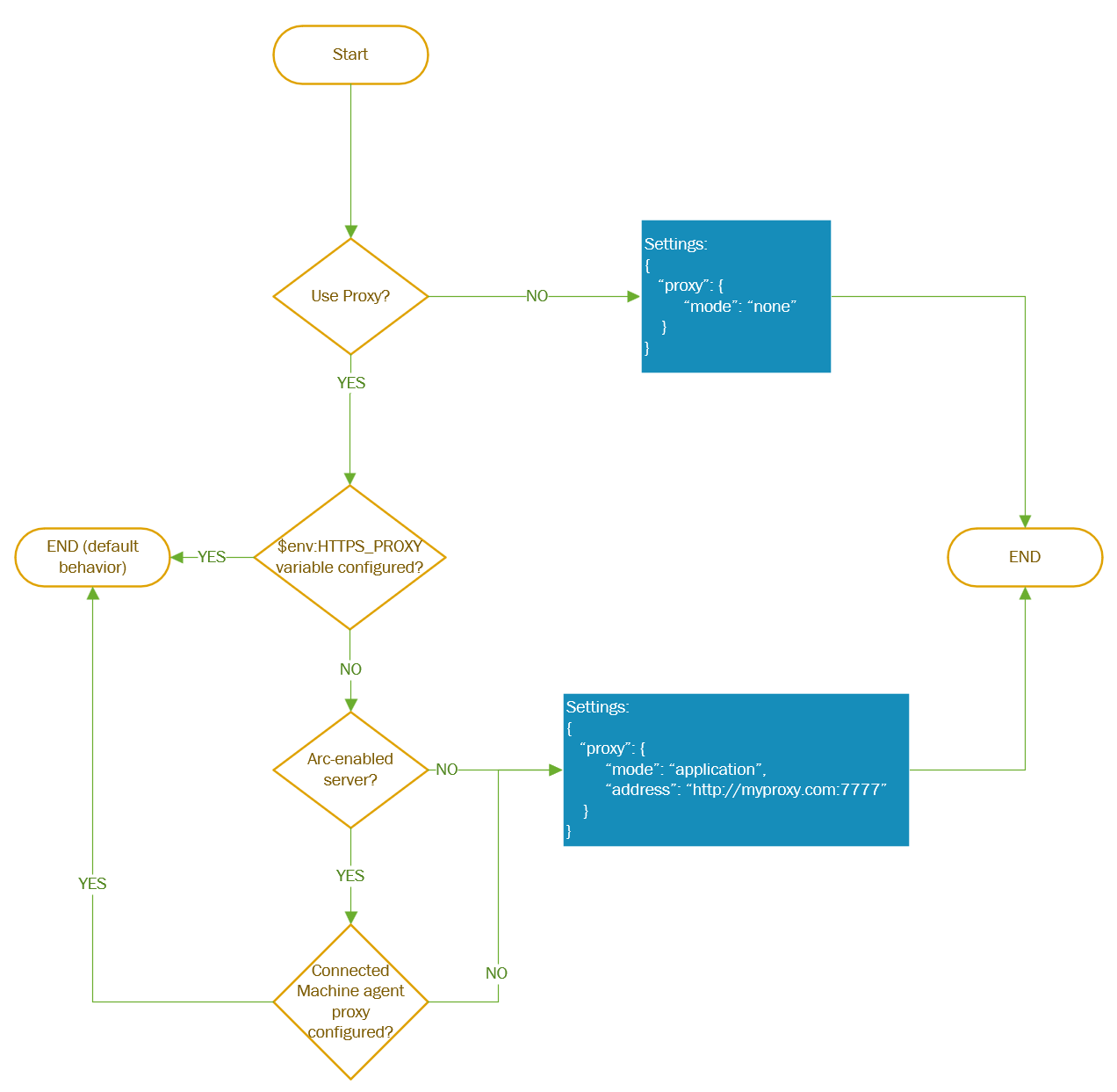
Setelah Anda menentukan
Settingsnilai parameter, berikan parameter lain ini saat Anda menyebarkan Agen AdminCenter. Gunakan perintah PowerShell, seperti yang diperlihatkan dalam contoh berikut:
$wacPort = "6516"
$settings = @{"port" = $wacPort; "proxy" = @{"mode" = "application"; "address" = "http://[address]:[port]";}}
New-AzConnectedMachineExtension -Name AdminCenter -ExtensionType AdminCenter -Publisher Microsoft.AdminCenter -ResourceGroupName <resource-group-name> -MachineName <arc-server-name> -Location <arc-server-location> -Setting $settings -SubscriptionId <subscription-id>
Cara kerjanya
Dengan menggunakan Windows Admin Center di Azure, Anda dapat tersambung ke komputer hibrid tanpa memerlukan port masuk apa pun untuk diaktifkan di firewall. Pusat Admin Windows, melalui agen Arc, dapat dengan aman membuat koneksi sesi proksi terbalik dengan layanan Azure Arc dengan cara keluar.
Untuk setiap komputer hibrid yang ingin Anda kelola dengan Pusat Admin Windows di portal Azure, Anda harus menyebarkan agen ke setiap komputer.
Agen berkomunikasi ke layanan eksternal yang mengelola sertifikat sehingga Anda dapat dengan mudah terhubung ke komputer hibrid Anda.
Clicking Install performs the following actions:
- Registers the Microsoft.HybridConnectivity resource provider on your subscription. Penyedia sumber daya menghosting proksi yang digunakan untuk komunikasi ke server yang didukung Arc Anda.
- Deploys an Azure endpoint resource on top of your Arc-enabled resource that enables a reverse proxy connection on the specified port. Ini hanyalah sumber daya logis di Azure, dan tidak menyebarkan apa pun di server Anda sendiri.
- Menginstal agen Windows Admin Center pada komputer hibrid Anda dengan sertifikat TLS yang valid.
Note
Menghapus instalasi Pusat Admin Windows tidak menghapus sumber daya titik akhir Azure logis. Hal ini disimpan untuk pengalaman lain yang mungkin memanfaatkan sumber daya ini, seperti SSH.
Clicking Connect performs the following actions:
- The Azure portal asks the Microsoft.HybridConnectivity resource provider for access to the Arc-enabled server.
- Penyedia sumber daya berkomunikasi dengan proksi Layer 4 SNI untuk membuat akses khusus sesi berumur pendek ke server yang diaktifkan Arc Anda di port Pusat Admin Windows.
- URL berumur pendek yang unik dihasilkan dan koneksi ke Pusat Admin Windows dibuat dari portal Azure.
Koneksi ke Windows Admin Center dienkripsi menyeluruh dengan penghentian SSL yang terjadi pada komputer hibrid Anda.
Mengotomatiskan penyebaran Pusat Admin Windows menggunakan PowerShell
Anda dapat mengotomatiskan penyebaran Pusat Admin Windows di portal Azure menggunakan contoh skrip PowerShell ini.
$location = "<location_of_hybrid_machine>"
$machineName = "<name_of_hybrid_machine>"
$resourceGroup = "<resource_group>"
$subscription = "<subscription_id>"
$port = "6516"
$portint = 6516
#Deploy Windows Admin Center
$Setting = @{"port" = $port; "proxy" = @{"mode" = "application"; "address" = "http://[address]:[port]";}} #proxy configuration is optional
New-AzConnectedMachineExtension -Name "AdminCenter" -ResourceGroupName $resourceGroup -MachineName $machineName -Location $location -Publisher "Microsoft.AdminCenter" -Settings $Setting -ExtensionType "AdminCenter" -SubscriptionId $subscription
#Allow connectivity
$putPayload = "{'properties': {'type': 'default'}}"
Invoke-AzRestMethod -Method PUT -Uri "https://management.azure.com/subscriptions/${subscription}/resourceGroups/${resourceGroup}/providers/Microsoft.HybridCompute/machines/${machineName}/providers/Microsoft.HybridConnectivity/endpoints/default?api-version=2023-03-15" -Payload $putPayload
$patch = @{ "properties" = @{ "serviceName" = "WAC"; "port" = $portint}}
$patchPayload = ConvertTo-Json $patch
Invoke-AzRestMethod -Method PUT -Path /subscriptions/${subscription}/resourceGroups/${resourceGroup}/providers/Microsoft.HybridCompute/machines/${machineName}/providers/Microsoft.HybridConnectivity/endpoints/default/serviceconfigurations/WAC?api-version=2023-03-15 -Payload $patchPayload
Troubleshooting
Berikut adalah beberapa tips untuk dicoba jika ada yang tidak berfungsi. Untuk pemecahan masalah umum Pusat Admin Windows (tidak khusus di Azure), lihat Pemecahan Masalah Pusat Admin Windows.
Gagal tersambung dengan "404 titik akhir tidak ditemukan"
- Azure Connected Machine Agent (agen Arc) versi 1.36 dan 1.35 memutuskan koneksi ke Pusat Admin Windows. This has been fixed in later versions of the Arc agent (1.37+) This can be downloaded here.
Gagal menyambungkan kesalahan
Mulai ulang layanan HIMDS.
RDP ke server Anda.
Buka PowerShell sebagai administrator dan jalankan:
Restart-Service -Name himds
Periksa apakah versi Ekstensi Anda adalah 0.0.0.169 atau lebih tinggi.
- Navigasi ke "Ekstensi"
- Periksa apakah versi ekstensi "AdminCenter" adalah 0.0.0.169 atau lebih tinggi
- Jika tidak, hapus instalan ekstensi dan instal ulang
Pastikan bahwa layanan Pusat Admin Windows berjalan pada komputer Anda.
- RDP ke server Anda.
- Buka Pengelola Tugas (Ctrl+Shift+Esc) dan navigasi ke Layanan.
- Pastikan ServerManagementGateway / Windows Admin Center berjalan.
- Jika tidak berjalan, mulai layanan.
Periksa apakah port didukung untuk sesi proksi terbalik.
RDP ke server Anda.
Buka PowerShell sebagai administrator dan jalankan:
azcmagent config listIni akan mengembalikan daftar port di dalam konfigurasi incomingconnections.ports (pratinjau) yang didukung untuk disambungkan dari Azure. Konfirmasikan bahwa port tempat Anda menginstal Pusat Admin Windows ada di daftar ini. Misalnya, jika Pusat Admin Windows diinstal pada port 443, hasilnya adalah:
Local configuration setting incomingconnections.ports (preview): 443Jika tidak ada dalam daftar ini, jalankan
azcmagent config set incomingconnections.ports <port>Jika Anda menggunakan pengalaman lain (seperti SSH) menggunakan solusi ini, Anda dapat menentukan beberapa port yang dipisahkan oleh koma.
Pastikan Anda memiliki konektivitas keluar ke port yang diperlukan
- Komputer hibrid harus memiliki konektivitas keluar ke titik akhir berikut:
-
*.wac.azure.com,*.waconazure.comatau WindowsAdminCenter ServiceTag pas.windows.net*.servicebus.windows.net
-
- Komputer hibrid harus memiliki konektivitas keluar ke titik akhir berikut:
Salah satu alat Pusat Admin Windows tidak memuat atau memberikan kesalahan
Navigasi ke alat lain di Pusat Admin Windows dan navigasikan kembali ke alat yang tidak dimuat.
Jika tidak ada alat lain yang dimuat, mungkin ada masalah dengan konektivitas jaringan Anda. Coba tutup bilah lalu sambungkan lagi. Jika ini tidak berhasil, buka tiket dukungan.
Ekstensi Pusat Admin Windows gagal diinstal
Double-check to make sure that the hybrid machine meets the requirements.
Pastikan lalu lintas keluar ke Pusat Admin Windows diizinkan pada komputer hibrid Anda
Uji konektivitas dengan menjalankan perintah berikut menggunakan PowerShell di dalam komputer virtual Anda:
Invoke-RestMethod -Method GET -Uri https://<your_region>.service.waconazure.comMicrosoft Certificate and DNS service for Windows Admin Center in the Azure Portal
Jika Anda telah mengizinkan semua lalu lintas keluar dan mendapatkan kesalahan dari perintah di atas, periksa apakah tidak ada aturan firewall yang memblokir koneksi.
Jika tidak ada yang tampak salah dan Pusat Admin Windows masih tidak dapat diinstal, buka permintaan dukungan dengan informasi berikut:
Log dari portal Azure. Windows Admin Center logs can be found under Settings>Extensions>AdminCenter>View Detailed Status.
Log di mesin hibrid. Jalankan perintah PowerShell berikut dan bagikan file .zip yang dihasilkan.
azcmagent logsJejak jaringan, jika perlu. Jejak jaringan dapat berisi data pelanggan dan detail keamanan yang sensitif, seperti kata sandi, jadi sebaiknya tinjau jejak tersebut dan hapus detail sensitif apa pun sebelum membagikannya.
Known issues
- Mode penyamaran Chrome tidak didukung.
- aplikasi desktop portal Azure tidak didukung.
- Pesan kesalahan terperinci untuk koneksi yang gagal belum tersedia.
- Mulai 1 November 2024, beberapa pelanggan yang ada tidak dapat menggunakan Pusat Admin Windows untuk Azure Arc.
- Mulai 1 November 2024, beberapa pelanggan tidak dapat menginstal atau menggunakan Pusat Admin Windows untuk Azure Arc, bahkan dengan pengesahan lisensi yang tepat.
Tanya jawab umum
Temukan jawaban atas pertanyaan yang sering diajukan tentang menggunakan Pusat Admin Windows di Azure.
Berapa biaya untuk menggunakan Pusat Admin Windows?
Tidak ada biaya terkait menggunakan Pusat Admin Windows di portal Azure.
Dapatkah saya menggunakan Pusat Admin Windows untuk mengelola komputer virtual yang berjalan di server saya?
Anda dapat menginstal peran Hyper-V menggunakan ekstensi Peran dan Fitur. Setelah diinstal, refresh browser Anda, dan Pusat Admin Windows menampilkan ekstensi Komputer Virtual dan Beralih.
Server apa yang dapat saya kelola menggunakan ekstensi ini?
Anda dapat menggunakan kemampuan untuk mengelola Windows Server 2016 dengan dukungan Arc dan yang lebih baru. Anda juga dapat menggunakan Pusat Admin Windows di Azure untuk mengelola Azure Local.
Bagaimana Pusat Admin Windows menangani keamanan?
Lalu lintas dari portal Azure ke Pusat Admin Windows dienkripsi menyeluruh. Server yang didukung Arc Anda dikelola menggunakan PowerShell dan WMI melalui WinRM.
Apakah saya memerlukan port masuk untuk menggunakan Pusat Admin Windows?
Tidak diperlukan koneksi masuk untuk menggunakan Pusat Admin Windows.
Mengapa saya harus membuat aturan port keluar?
Aturan port keluar diperlukan untuk layanan yang telah kami bangun untuk berkomunikasi dengan server Anda. Layanan kami mengeluarkan sertifikat gratis untuk instans Pusat Admin Windows Anda. Layanan ini memastikan bahwa Anda selalu dapat terhubung ke instans Pusat Admin Windows Anda dari portal Azure dengan menjaga sertifikat WAC Anda tetap terbarui.
Selain itu, mengakses Pusat Admin Windows dari Azure tidak memerlukan port masuk dan hanya konektivitas keluar melalui solusi proksi terbalik. Aturan keluar ini diperlukan untuk membuat koneksi.
Bagaimana cara menemukan port yang digunakan untuk penginstalan Pusat Admin Windows?
Untuk memverifikasi nilai pengaturan registri SmePort:
- RDP ke server Anda
- Open the Registry Editor
- Menavigasi ke kunci
\HKEY_LOCAL_MACHINE\SOFTWARE\Microsoft\ServerManagementGateway - Membaca nilai
SmePortuntuk menemukan port yang digunakan
Bisakah saya menggunakan PowerShell atau Azure CLI untuk menginstal ekstensi di VM saya?
Ya, untuk menginstal ekstensi menggunakan Azure CLI, jalankan perintah berikut dari prompt perintah:
az connectedmachine extension create
Anda juga dapat menginstal ekstensi menggunakan PowerShell. Pelajari selengkapnya tentang cara mengotomatiskan penyebaran Pusat Admin Windows menggunakan PowerShell.
Saya sudah menginstal Pusat Admin Windows di server Arc saya. Dapatkah saya mengaksesnya dari portal?
Yes. Anda dapat mengikuti langkah-langkah yang sama yang diuraikan dalam dokumen ini.
Warning
Mengaktifkan kemampuan ini akan menggantikan instans Pusat Admin Windows yang ada dan menghapus kemampuan untuk mengelola komputer lain. Instans Pusat Admin Windows yang Anda sebarkan sebelumnya tidak akan lagi dapat digunakan. Jangan lakukan ini jika Anda menggunakan instans Pusat Admin untuk mengelola beberapa server.
Next steps
- Pelajari tentang Pusat Admin Windows
- Pelajari tentang mengelola server dengan Pusat Admin Windows
- Learn about Azure Arc